Clipchamp hiện là trình chỉnh sửa video mặc định trên Windows 11. Tuy nhiên, nếu bạn chỉ cần cắt nhanh, tách clip hay thêm chút nhạc nền, thì trình chỉnh sửa cổ điển có sẵn trong ứng dụng Photos Legacy lại là một lựa chọn vượt trội. Đây là giải pháp lý tưởng cho những người dùng tìm kiếm công cụ chỉnh sửa video cơ bản, đơn giản trên máy tính mà không muốn sử dụng các phần mềm phức tạp như Clipchamp.
Ứng dụng Photos mới trên Windows 11 đi kèm nhiều tính năng hiện đại như nhận diện văn bản, đồng bộ iCloud hay công cụ xóa tạo sinh. Dù vậy, điểm đáng tiếc là phiên bản mới này đã loại bỏ trình chỉnh sửa video quen thuộc từng là một phần của trải nghiệm Photos cũ. Thay vào đó, Microsoft muốn người dùng chuyển sang sử dụng Clipchamp để chỉnh sửa video. Clipchamp có những ưu điểm riêng với các mẫu sẵn có và khả năng đồng bộ trực tuyến. Thế nhưng, nếu bạn vẫn ưa chuộng sự đơn giản của trình chỉnh sửa cũ, tin tốt là bạn hoàn toàn có thể mang nó trở lại để dễ dàng cắt ghép, thêm văn bản, hoặc bổ sung nhạc nền vào các đoạn phim của mình.
Cách Cài Đặt Lại Trình Chỉnh Sửa Video Trong Ứng Dụng Photos Legacy
Để lấy lại trình chỉnh sửa video quen thuộc, bạn cần cài đặt ứng dụng Photos Legacy. Quá trình này khá đơn giản và không tốn nhiều thời gian.
Đầu tiên, hãy mở ứng dụng Photos mới trên máy tính Windows 11 của bạn. Sau đó, nhấp vào biểu tượng hình bánh răng ở góc trên bên phải để mở menu Cài đặt. Cuộn xuống cho đến khi bạn thấy tùy chọn Get Photos Legacy. Nhấp vào đó, bạn sẽ được đưa thẳng đến Microsoft Store để tải xuống phiên bản cũ hơn của ứng dụng Photos.
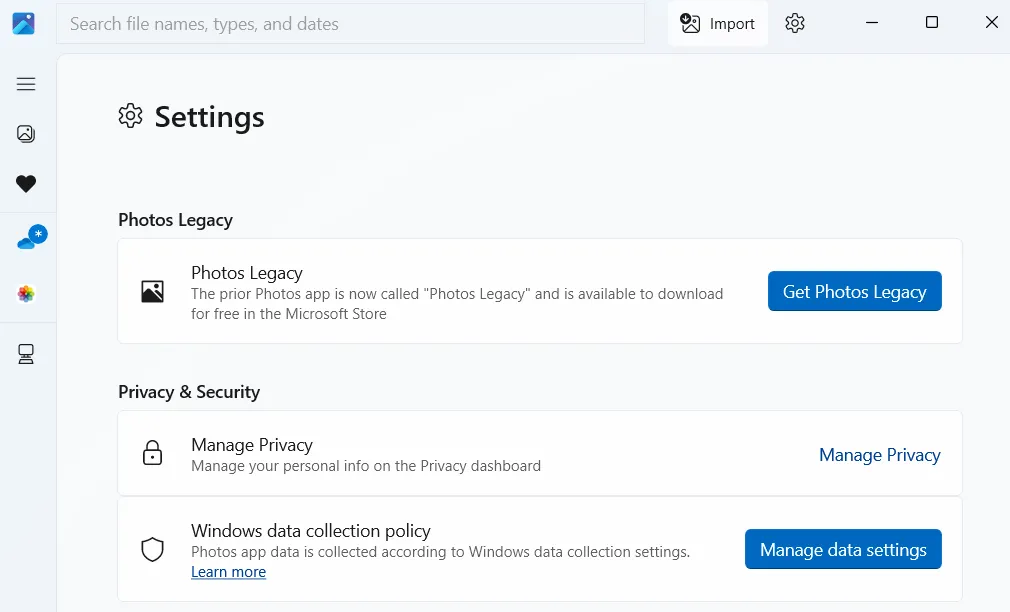 Cài đặt ứng dụng Photos trên Windows 11 để tải Photos Legacy
Cài đặt ứng dụng Photos trên Windows 11 để tải Photos Legacy
Sau khi cài đặt xong, mở ứng dụng Photos Legacy và chuyển sang tab Video Editor. Tiếp theo, nhấp vào New video project, đặt tên cho dự án của bạn rồi nhấn OK. Khi đã vào được trình chỉnh sửa video cũ, bạn nhấp vào Add để nhập các đoạn video và ảnh mà bạn muốn chỉnh sửa.
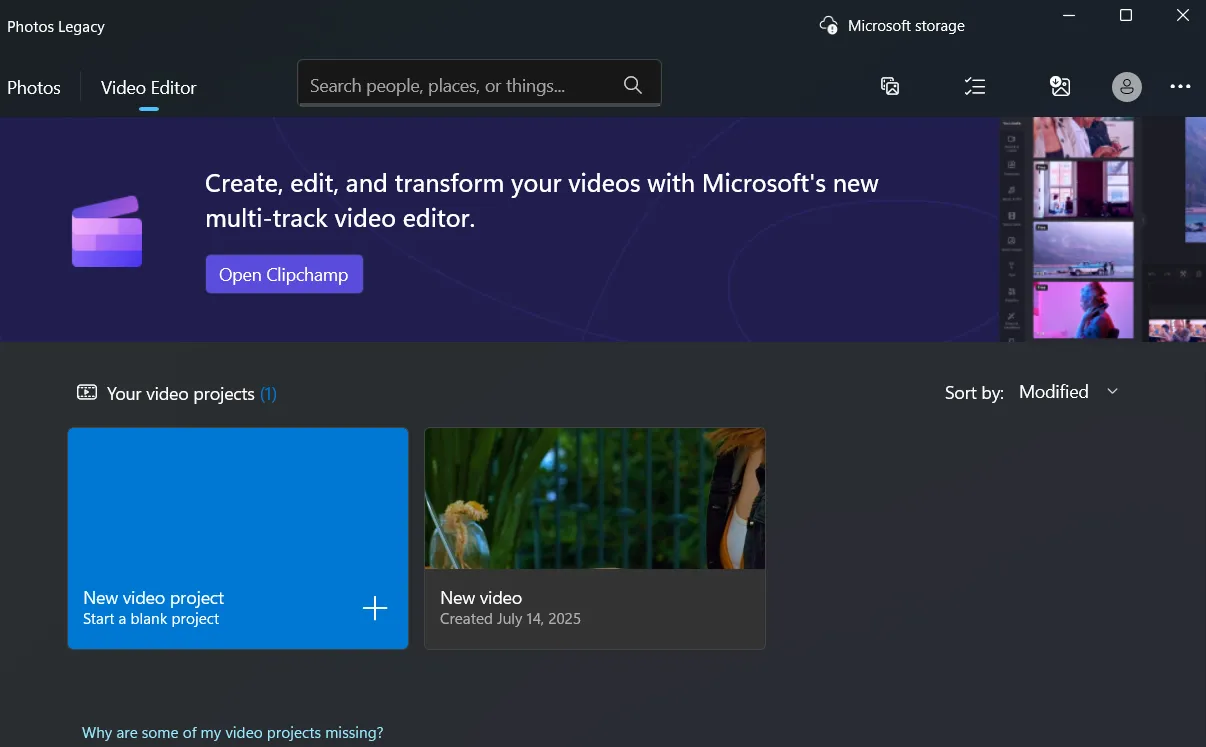 Giao diện tab Chỉnh sửa video trong ứng dụng Photos Legacy
Giao diện tab Chỉnh sửa video trong ứng dụng Photos Legacy
1. Cắt, Tách, Xoay Video Nhanh Chóng
Một trong những tác vụ đầu tiên bạn có thể muốn thực hiện khi chỉnh sửa video là cắt bỏ các phần không cần thiết. Sau khi đã thêm các clip vào dòng thời gian (timeline), hãy chọn một video và sử dụng các tùy chọn phía trên để cắt (trim), tách (split) và xoay (rotate) các clip.
Để cắt một clip, hãy sử dụng hai thanh trượt ở hai đầu của dòng thời gian video. Kéo chúng vào trong để chỉ giữ lại phần video bạn thực sự muốn. Tương tự, để tách một clip, di chuyển đầu phát màu xanh đến đúng điểm bạn muốn cắt, sau đó nhấp vào Done.
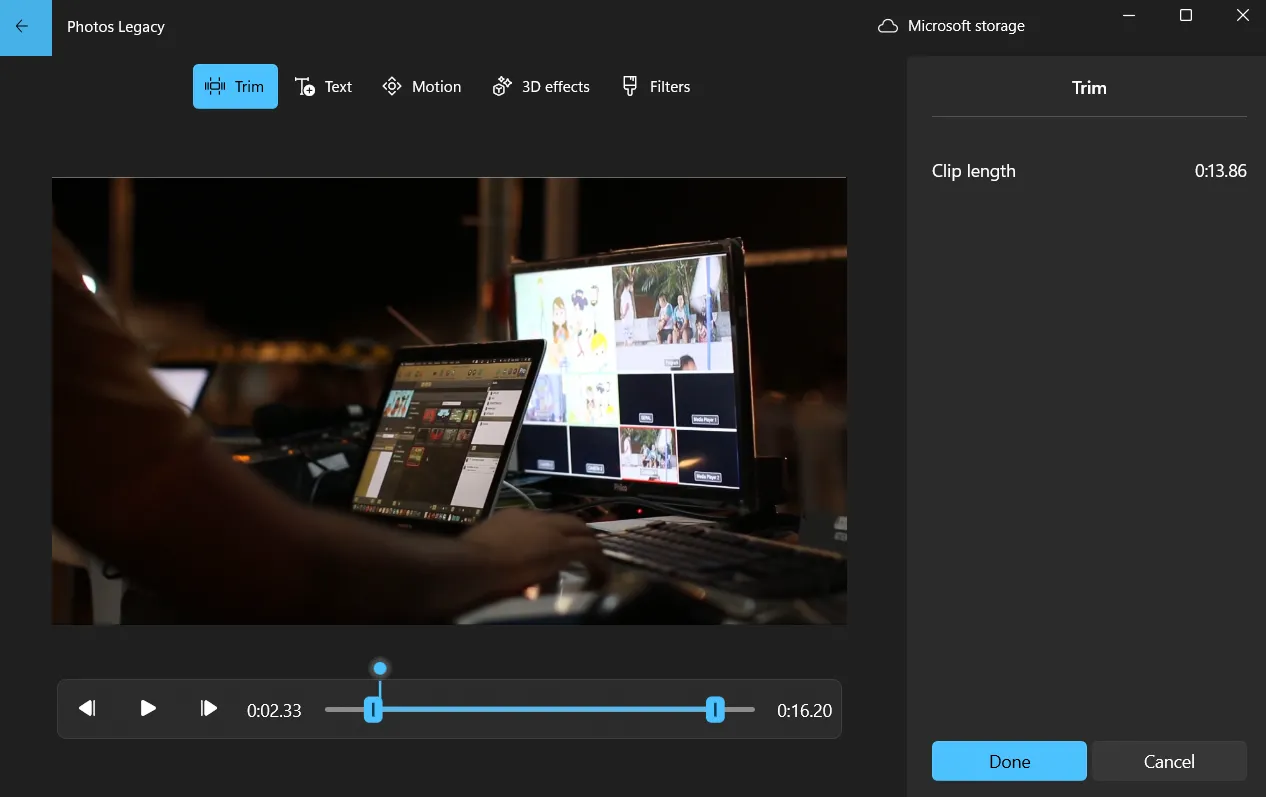 Tùy chọn cắt video trong trình chỉnh sửa Photos Legacy
Tùy chọn cắt video trong trình chỉnh sửa Photos Legacy
Nếu clip của bạn bị ngang hoặc lộn ngược, bạn có thể sử dụng phím tắt Ctrl + R để xoay 90 độ. Bạn có thể nhấn phím này nhiều lần để có hướng phù hợp. Và nếu bạn đang làm việc với các clip có độ phân giải khác nhau, bạn có thể loại bỏ các dải màu đen khó coi. Nhấp vào biểu tượng Crop để thu nhỏ video cho vừa màn hình hoặc phóng to và cắt bỏ các cạnh.
Cuối cùng, nếu bạn muốn thay đổi tỷ lệ khung hình của toàn bộ dự án, hãy nhấp vào biểu tượng ba chấm ở góc trên bên phải và chọn tùy chọn ưa thích của bạn. Khi bạn đã hoàn thành các chỉnh sửa cơ bản, bạn có thể kéo các clip trên dòng thời gian và sắp xếp chúng theo bất kỳ thứ tự nào bạn muốn.
2. Thêm Văn Bản (Text) Vào Video
Nếu video của bạn cần thêm văn bản, chẳng hạn như phụ đề hoặc nhãn để làm rõ thông tin, việc thêm vào rất dễ dàng. Chọn clip mà bạn muốn văn bản xuất hiện, sau đó nhấp vào nút Text trên thanh công cụ.
Bạn có thể chọn từ một loạt các kiểu văn bản. Mặc dù không có vô số tùy chọn, nhưng bạn sẽ tìm thấy một sự kết hợp tốt giữa các lựa chọn tối giản và phong cách. Chọn một kiểu phù hợp với không khí video của bạn, sau đó chuyển đến tab Layout để quyết định vị trí văn bản sẽ hiển thị.
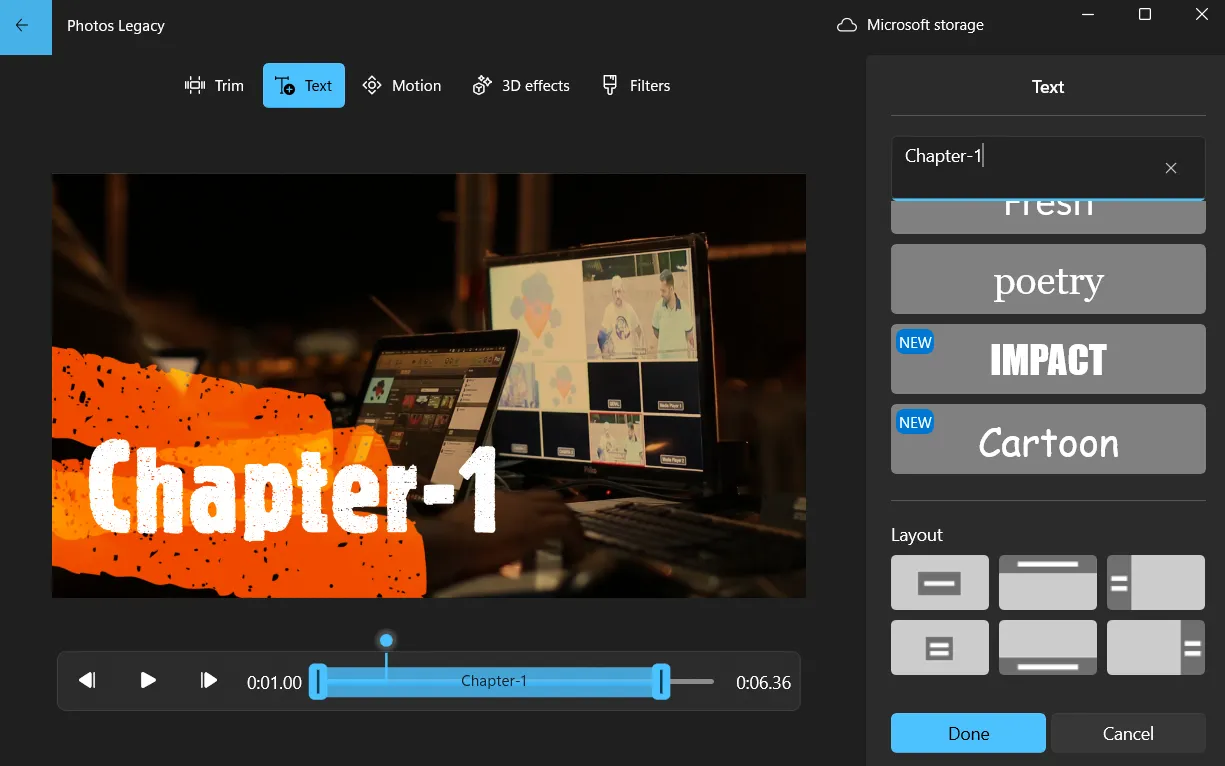 Menu thêm văn bản và kiểu chữ trong Photos Legacy
Menu thêm văn bản và kiểu chữ trong Photos Legacy
Ngoài ra còn có một thanh trượt ở bên trái cho phép bạn kiểm soát chính xác thời gian văn bản hiển thị trên màn hình. Khi bạn hài lòng với mọi thứ, nhấp vào Done để lưu các thay đổi.
3. Điều Chỉnh Tốc Độ Phát Video
Nếu một phần video của bạn cần được làm chậm hoặc tăng tốc – có thể hành động diễn ra quá nhanh, hoặc nó đang kéo dài và cần một chút thúc đẩy – bạn có thể dễ dàng điều chỉnh tốc độ phát lại.
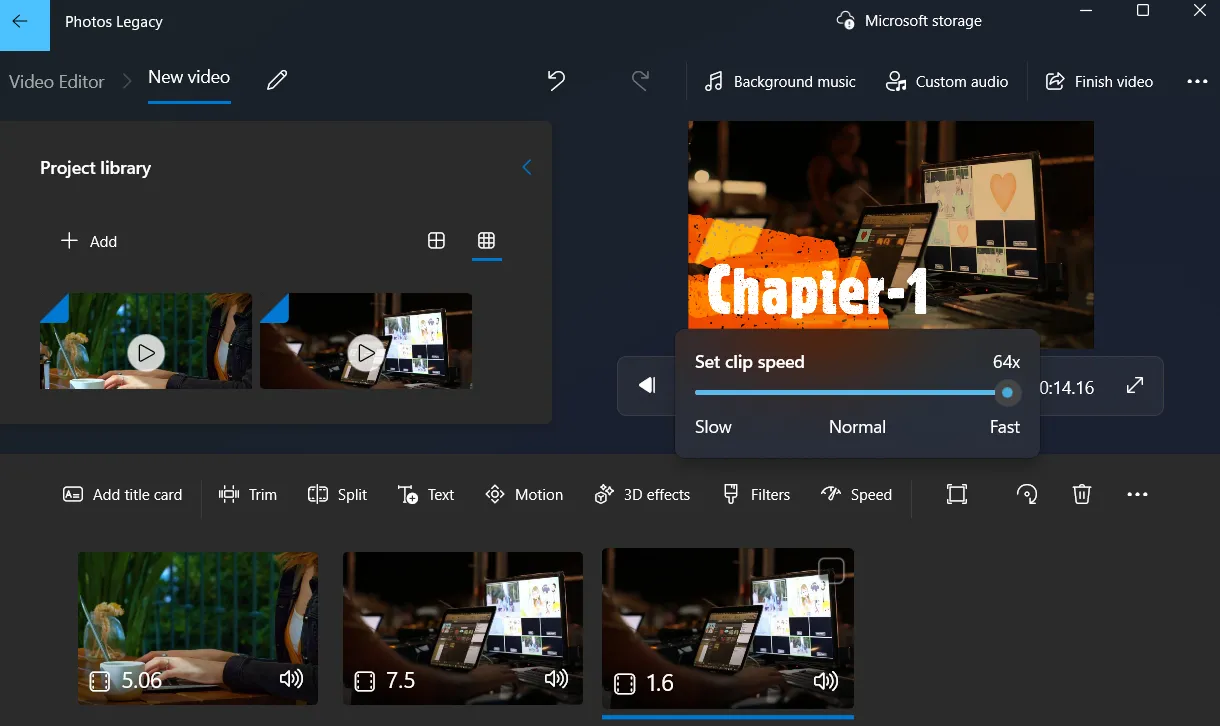 Thanh trượt điều chỉnh tốc độ phát video trong Photos Legacy
Thanh trượt điều chỉnh tốc độ phát video trong Photos Legacy
Chọn clip bạn muốn điều chỉnh trong dòng thời gian và nhấp vào nút Speed trên thanh công cụ phía trên. Sau đó, bạn có thể sử dụng thanh trượt xuất hiện để điều chỉnh tốc độ chính xác theo ý muốn. Bạn có thể tăng tốc độ từ 1x lên 1.25x, 1.5x, và tất cả lên đến tốc độ cực nhanh 64x. Nếu bạn muốn làm chậm lại, hãy sử dụng thanh trượt để giảm tốc độ xuống 0.8x, 0.67x, 0.5x, hoặc chậm nhất là 0.02x.
4. Chèn Chuyển Động, Bộ Lọc và Hiệu Ứng 3D
Chỉnh sửa video không chỉ dừng lại ở việc cắt tỉa clip, thêm văn bản và sắp xếp thứ tự. Nếu bạn muốn thêm một chút “gia vị” cho video, trình chỉnh sửa video của ứng dụng Photos bao gồm các tùy chọn cho chuyển động camera (Motion), bộ lọc (Filters) và thậm chí cả hiệu ứng 3D (3D Effects).
Hãy bắt đầu với Motion. Tính năng này đặc biệt hữu ích nếu video của bạn có bất kỳ hình ảnh tĩnh nào hoặc bạn muốn tạo cảm giác động cho các đoạn video. Sau khi chọn một clip, nhấp vào Motion, và bạn sẽ thấy một vài động tác cài đặt sẵn như zoom, lia trái, nghiêng lên, và nhiều hơn nữa.
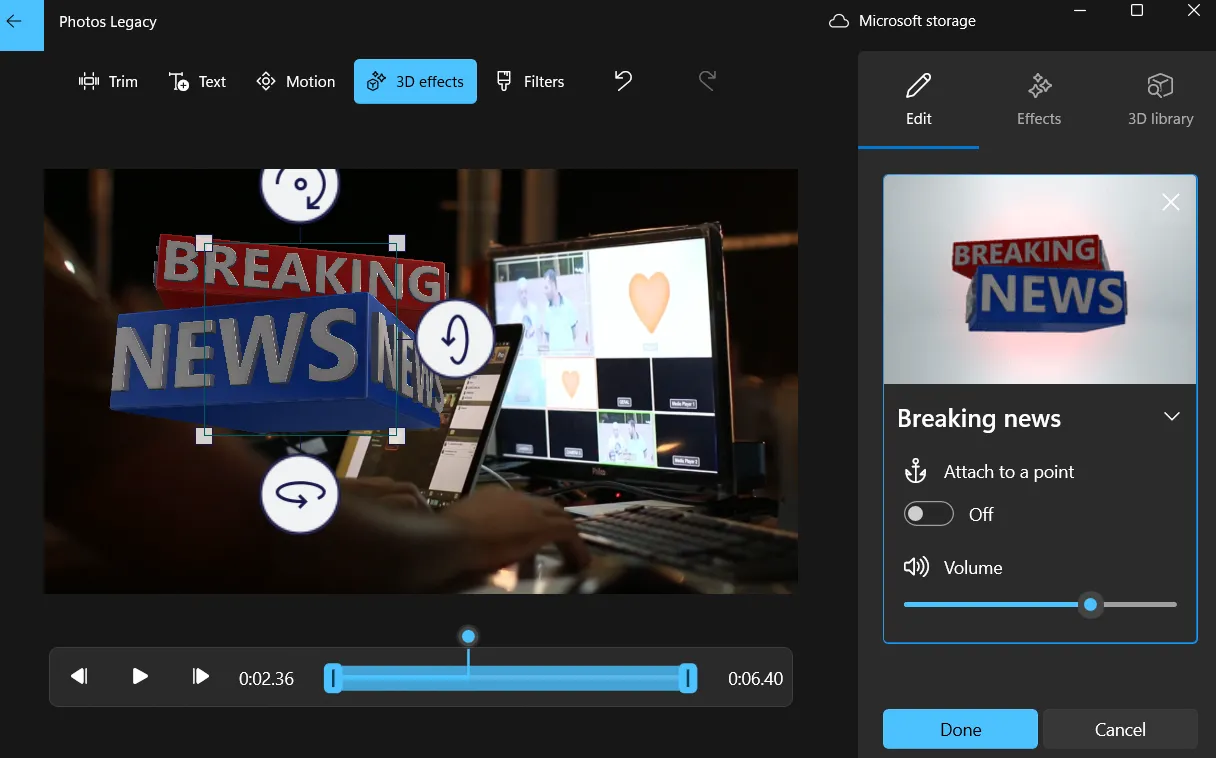 Menu hiệu ứng 3D và tùy chỉnh trong trình chỉnh sửa Photos Legacy
Menu hiệu ứng 3D và tùy chỉnh trong trình chỉnh sửa Photos Legacy
Nhấp vào tùy chọn Filters sẽ cung cấp cho bạn một bộ các cài đặt sẵn theo kiểu Instagram hoặc TikTok để nhanh chóng thay đổi tông màu và tâm trạng tổng thể của cảnh quay. Tuy nhiên, không có tùy chọn để điều chỉnh cường độ bộ lọc, vì vậy những gì bạn thấy là những gì bạn nhận được.
Với 3D Effects, bạn có thể thêm các yếu tố vui nhộn như tia sét, vụ nổ, bướm, bong bóng bay, và nhiều hơn nữa. Khi bạn chọn một hiệu ứng, bạn có thể kéo nó xung quanh màn hình, nghiêng và xoay nó, và sử dụng thanh trượt để kiểm soát thời gian nó hiển thị trên màn hình. Các hiệu ứng này cũng đi kèm với âm thanh riêng, điều này tăng thêm tính chân thực. Bạn có thể tắt tiếng những âm thanh đó nếu chúng gây nhiễu âm thanh gốc của bạn.
5. Thêm Nhạc Nền Cho Video
Thêm nhạc nền phù hợp vào video có thể tạo nên sự khác biệt lớn. Tùy thuộc vào nội dung bạn đang chỉnh sửa, video có thể cần một bản nhạc không lời nhẹ nhàng, một bản pop sôi động, hoặc thậm chí chỉ là một đoạn thuyết minh đơn giản.
Để thêm nhạc từ thư viện tích hợp, nhấp vào nút Background music ở phía trên trình chỉnh sửa. Bạn sẽ thấy một danh sách các bản nhạc để bạn cuộn qua. Mỗi bản nhạc đều có biểu tượng phát nhỏ bên cạnh, cho phép bạn xem trước trước khi thêm. Khi bạn tìm thấy bản nhạc phù hợp với tâm trạng video, hãy điều chỉnh mức âm lượng bằng thanh trượt và nhấp vào Done để áp dụng.
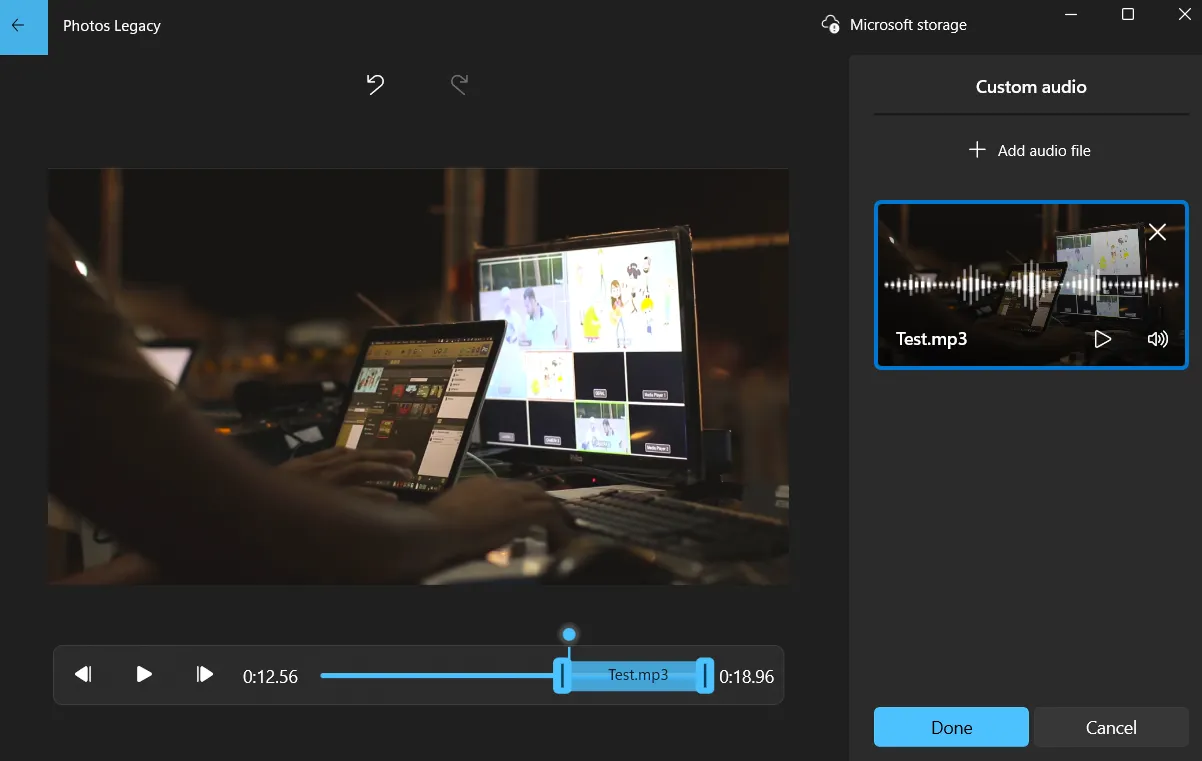 Menu âm thanh tùy chỉnh và thêm nhạc nền từ máy tính trong Photos Legacy
Menu âm thanh tùy chỉnh và thêm nhạc nền từ máy tính trong Photos Legacy
Nếu bạn đã có tệp âm thanh hoặc bài hát muốn sử dụng đã lưu trên máy tính, hãy nhấp vào Custom audio ở phía trên thay thế. Sau đó nhấn Add audio file, chọn bài hát hoặc đoạn âm thanh của bạn, và nó sẽ xuất hiện trên dòng thời gian. Bạn có thể kéo các thanh trượt để chọn chính xác thời điểm bạn muốn âm thanh bắt đầu và dừng. Khi bạn hài lòng với nó, hãy nhấp vào Done.
Bạn cũng có thể thêm nhiều bản nhạc, nhưng quá trình này không liền mạch như trong các ứng dụng chỉnh sửa video chuyên nghiệp hơn, vì vậy nó không lý tưởng để chồng lớp hiệu ứng âm thanh hoặc xử lý các thiết lập âm thanh phức tạp hơn.
6. Thêm Thẻ Tiêu Đề và Xuất Video
Điều này có thể không cần thiết cho mọi video, nhưng nếu video của bạn cần một phần mở đầu (intro), phần kết (outro) hoặc cả hai, hãy nhấp vào tùy chọn Add title card. Sau đó, bạn có thể tùy chỉnh nó với văn bản của riêng mình, thay đổi nền và quyết định chính xác thời gian nó hiển thị trên màn hình.
Khi mọi thứ trông ổn và bạn đã thực hiện tất cả các chỉnh sửa, đã đến lúc lưu video. Nhấp vào nút Finish video ở góc trên bên phải, chọn độ phân giải video của bạn và nhấn Export.
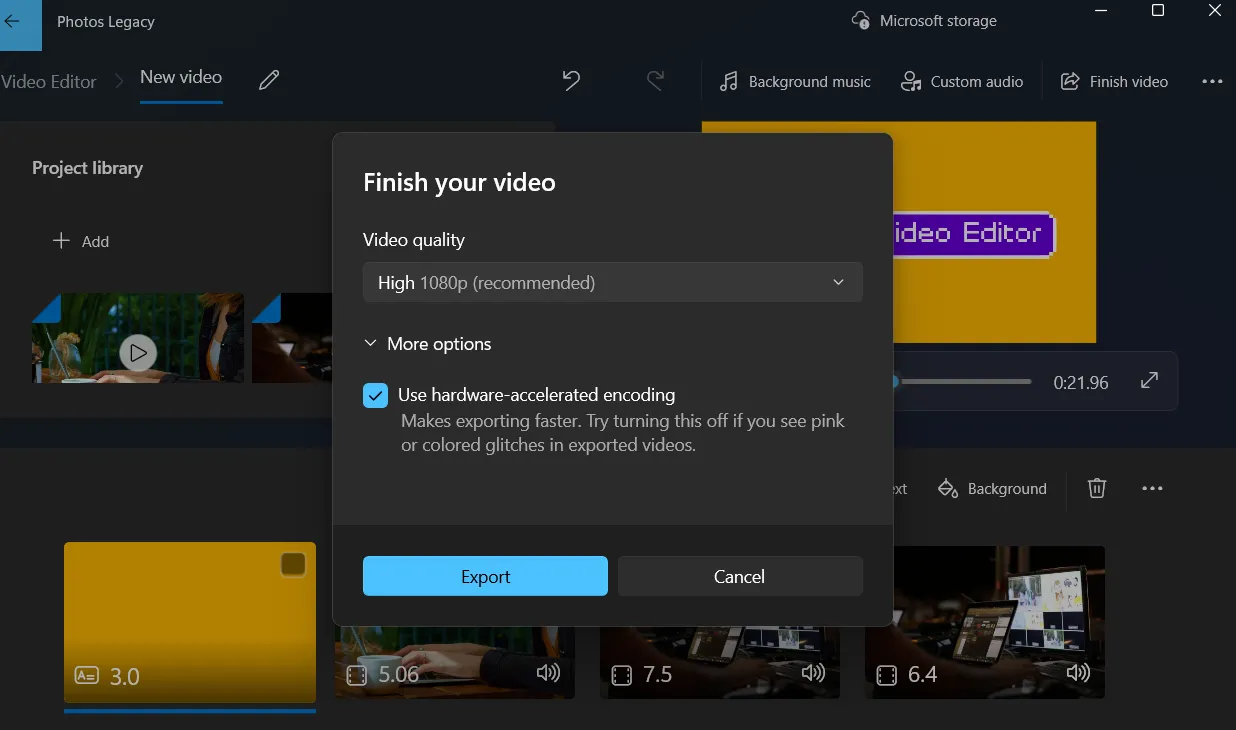 Tùy chọn xuất video với các độ phân giải khác nhau trong Photos Legacy
Tùy chọn xuất video với các độ phân giải khác nhau trong Photos Legacy
Mặc dù có rất nhiều ứng dụng chỉnh sửa video tốt cho Windows, nhưng hầu hết đều hướng đến các chuyên gia hoặc được trang bị quá nhiều tính năng mà người dùng phổ thông hiếm khi cần đến. Nếu bạn đang tìm kiếm một trình chỉnh sửa không rườm rà, hoạt động ngoại tuyến, không yêu cầu đăng nhập và hầu như không có đường cong học tập, thì ứng dụng Photos Legacy là một lựa chọn vững chắc. Nó nhanh chóng, đơn giản và hoàn thành công việc mà không làm bạn choáng ngợp.
Hãy thử ngay ứng dụng Photos Legacy để tự tay chỉnh sửa những thước phim của mình và chia sẻ kinh nghiệm sử dụng của bạn trong phần bình luận bên dưới nhé!